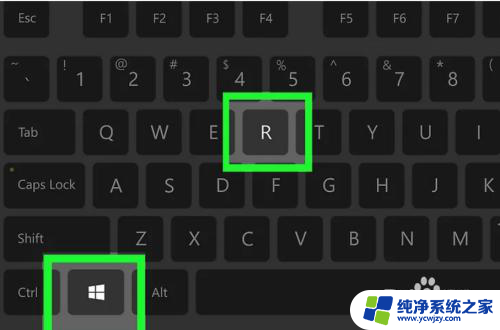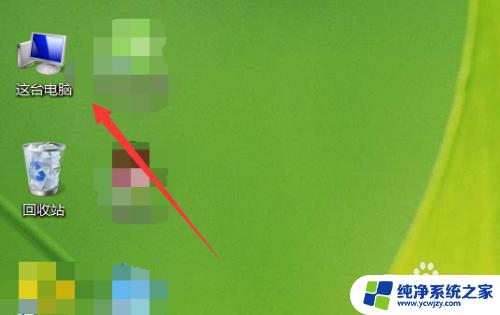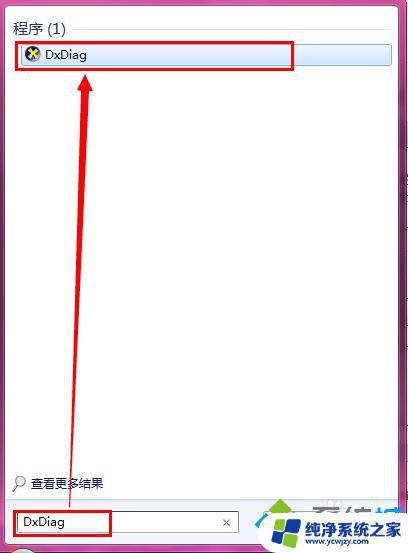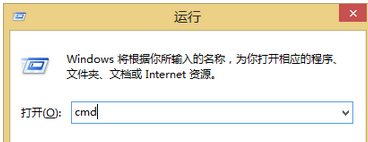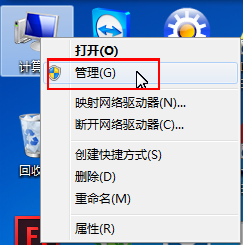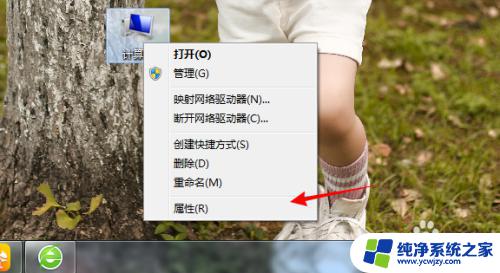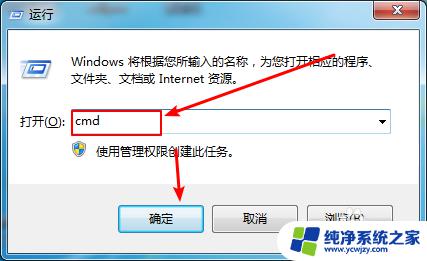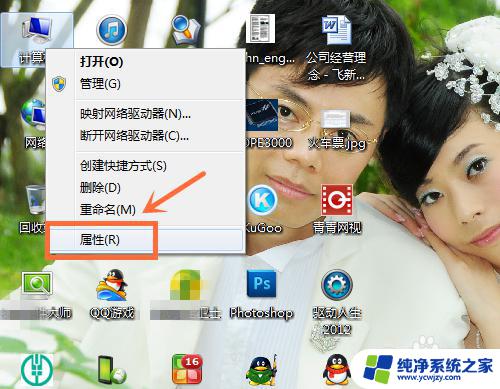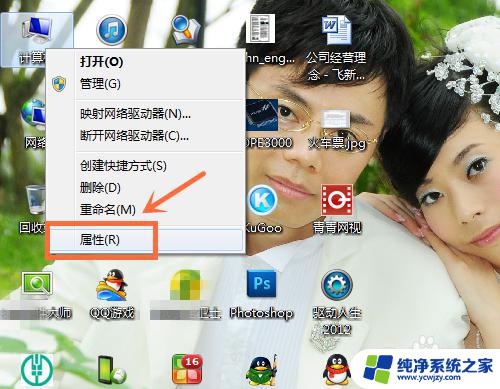电脑型号怎么看win7 win7系统如何查看电脑型号信息
更新时间:2023-10-28 09:52:22作者:xiaoliu
电脑型号怎么看win7,在日常使用电脑的过程中,我们常常需要了解电脑型号以便更好地进行操作和维护,而对于使用Win7系统的用户来说,了解如何查看电脑型号信息显得尤为重要。Win7系统提供了简单而便捷的方法,只需几个简单的步骤就可以轻松获取电脑型号。通过查看电脑型号信息,我们可以更好地了解电脑的硬件配置和性能,为后续的升级或维修提供参考依据。接下来我们将介绍Win7系统下如何查看电脑型号的方法,让我们一起来了解吧!
步骤如下:
1.第一步在我们的电脑桌面上,鼠标右键计算机。选择属性,进去之后,点击windows体验指数,如下图所示:
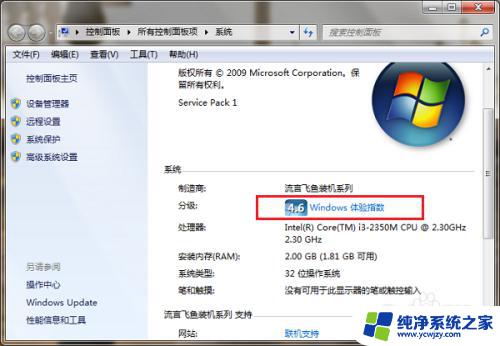
2.第二步进去之后,点击查看和打印详细的性能和系统信息。如下图所示:
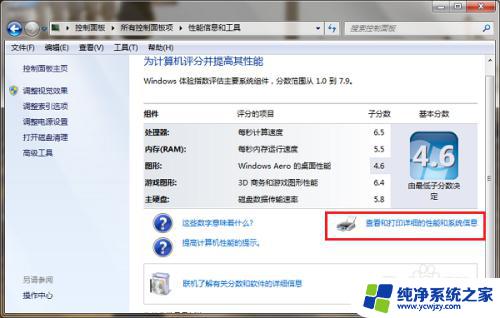
3.第三步进去性能信息和工具界面之后,我们可以看到电脑的制造商和型号。如下图所示:
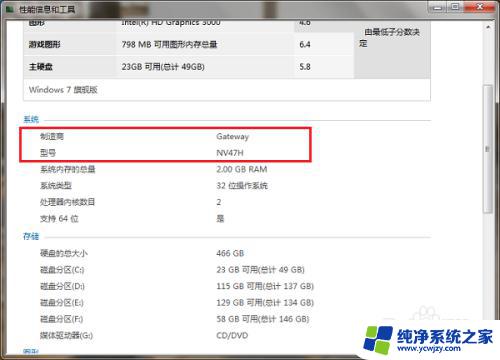
以上是如何查看电脑型号的完整内容,如果您有任何疑问,请按照小编的步骤操作,希望这能对您有所帮助。